Nem og hurtig Android Root-guide

Efter at have rootet din Android-telefon har du fuld systemadgang og kan køre mange typer apps, der kræver root-adgang.
Indholdsfortegnelse
Står du fast i "Denne app er i øjeblikket ikke tilgængelig i dit land eller område" eller "Dette element er ikke tilgængeligt i dit land" på iTunes eller Google Play Butik?
Nå, uanset hvilken enhed du bruger, betyder det kun at få disse pop-up-beskeder, at udgiveren af applikationen ikke har angivet den bestemte app til download eller brug i dit land. Det kan skyldes flere årsager: måske er de specifikke tjenester ikke klar til dit land, betalingssystemet passer ikke til din region og så videre!
Men hvad nu hvis du ønsker at downloade en populær app til din iPhone eller Android, men desværre er den geobegrænset. Dette kan være meget irriterende, da der er flere fantastiske apps derude, som du ikke bare kan downloade, fordi de ikke er tilgængelige i dit land.
Men der er en ligetil metode, der kan hjælpe dig med at installere Geo Restricted Apps på din iPhone og Android. Læs følgende blog og tak os senere!
Følg denne trin-for-trin guide for at downloade enhver iPhone-app, der ikke er tilgængelig i dit land. Trin-for-trin instruktionerne vil hjælpe dig med at rette fejlen "denne app er i øjeblikket ikke tilgængelig i dit land eller område".
Trin 1- Start din App Store til at begynde med. Klik på det menneskelige ikon, som du finder i øverste højre hjørne af siden, og Log ud af dit eksisterende ID.
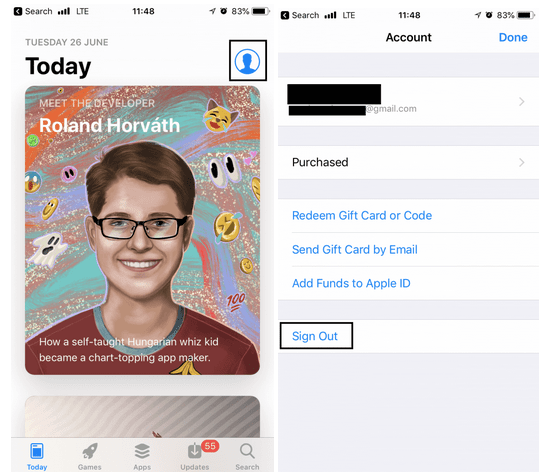
Trin 2- Når du har logget ud fra dit tidligere ID. Det næste trin er at oprette et nyt ID, der hjælper dig med at ændre dit App Store-land . For at oprette dit nye Apple ID kan du følge linket: https://appleid.apple.com/#!&page=signin . (Dette trin er obligatorisk, da det giver dig mulighed for at installere geo-begrænsede iPhone-apps på din enhed)
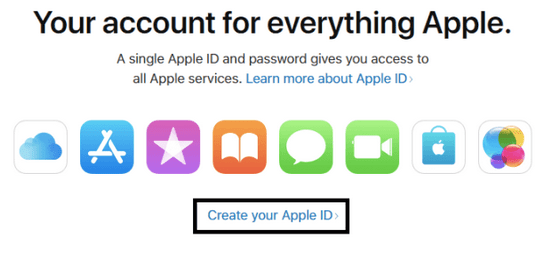
Trin 3- Udfyld alle de påkrævede felter. Og vælg det nye land, hvorfra din ønskede app hører til. Tryk på Fortsæt. Med dette modtager du en bekræftelseskode via e-mail . Indtast koden på din enhed, og dit nye Apple ID bliver automatisk oprettet.
Trin 4- Start nu App Store, søg efter den app, du vil downloade. Når du klikker på installationsknappen, vises en besked, hvor du skal logge ind igen med dit nye Apple-id.
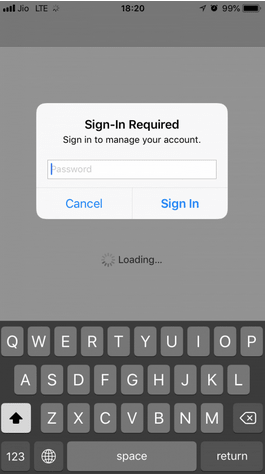
Trin 5- Når du har logget ind med dine nye legitimationsoplysninger, bliver du bedt om at indtaste specifikke detaljer om kontofaktureringsoplysninger. Udfyld dit Apple ID ved at vælge betalingsmåden. Du skal vælge "Ingen", udfylde den amerikanske faktureringsadresse, kontaktoplysninger og klikke på "Næste" for at fortsætte.
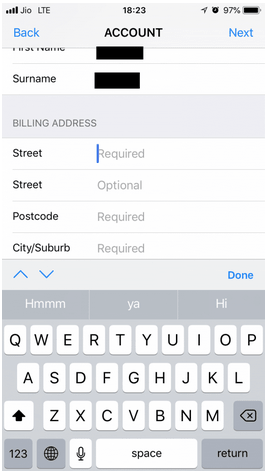
Bemærk: Du kan indtaste et hvilket som helst telefonnummer i det givne felt, eller du kan Google, falske NYC-telefonnumre. Fra listen over numre skal du vælge et hvilket som helst og udfylde feltet Kontaktnummer. Du kan gøre dette, fordi Apple ikke bekræfter telefonnummeret her, så værsgo!
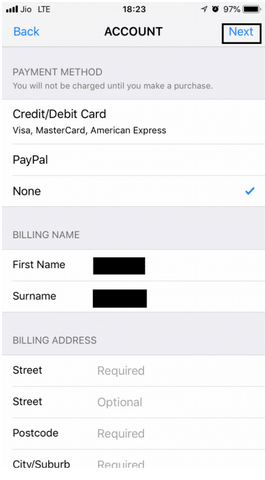
Det er det; nu er din enhed klar til at installere Geo Restricted apps på iPhone.
Bemærk: Husk, at denne metode kun giver dig mulighed for at installere apps, der er gratis. Hvis du vil have betalt dem, skal du indtaste kreditkortoplysningerne med et specifikt land og udfylde den landebaserede faktureringsadresse.
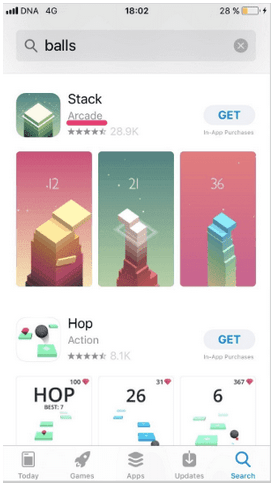
Nu er du klar til at downloade alle iPhone-apps, der ikke er tilgængelige i dit land, eller geo-låste apps. Forhåbentlig vil du ikke modtage en fejlmeddelelse som "denne app er i øjeblikket ikke tilgængelig i dit land eller område".
Sådan skifter du hurtigt iTunes App Store-konto til et andet land?
Nå, bare rolig, du behøver bestemt ikke følge hele proceduren igen og genskabe Apple ID hver gang. Du kan nemt skifte mellem flere App Store-lande. Følg trinene omhyggeligt:
TRIN 1 – Start Indstillinger > iTunes i App Store på din iOS-enhed.
TRIN 2 – Fra kontosiden > Tryk på dit Apple-id > Se Apple-id (Log ind, hvis du bliver bedt om det) > Vis konto-knap.
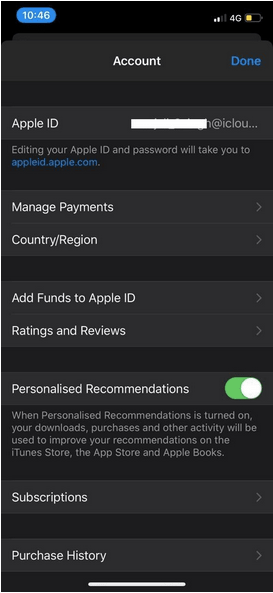
TRIN 3 – Hit valgmulighed Land/Region, efterfulgt af Skift land eller region.
TRIN 4 – Vælg nu det nye land eller den nye region efter eget valg, og gennemgå omhyggeligt vilkårene og betingelserne. Tryk på Accepter, når du føler dig tilfreds, og tryk på Enig-knappen igen for at bekræfte processen.
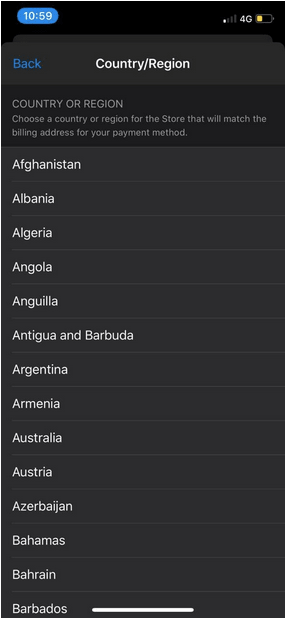
TRIN 5 – Det næste trin er at vælge en betalingsmetode og indtaste dine nye betalingsoplysninger og faktureringsadresse. Tryk på næste knap for at gå videre!
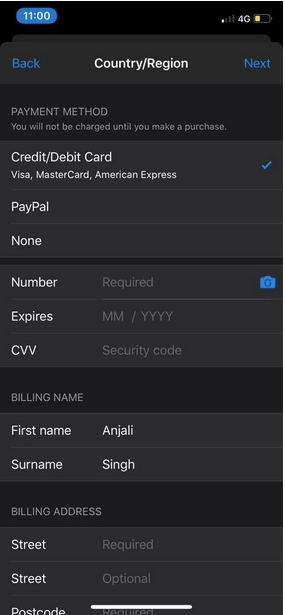
Det er det, du skulle nu være i stand til at gennemse og få geo-begrænsede apps fra iTunes eller App Store uden besvær.

Så det var ret praktisk at rette fejlmeddelelser som "app ikke tilgængelig i dit land", ikke? Du kan også prøve en anden måde delt nedenfor!
Sådan downloader du Android-apps, der ikke er tilgængelige i dit land?
Selvom Google Play Butik er en alsidig platform til at finde adskillige typer apps, spil , e-bøger og sikkert hvad der ikke er. Der kan dog være specifikke Android-applikationer, som ikke er tilgængelige at installere fra Google Play Butik, specifikt for dit land. Men det betyder ikke, at du ikke kan få disse Android-apps på din enhed.
I dag vil vi diskutere en nem måde at downloade geo-begrænsede applikationer på din Android-smartphone. Bare følg den ligetil metode omhyggeligt:
TRIN 1 – Få en VPN-applikation til Android
For at få den utilgængelige Android-app skal du først installere en VPN-applikation. Det er nødvendigt for at forfalske din geo-placering og snyde Google Play Butik. Bare rolig; det er sikkert at bruge en VPN-løsning. Bare sørg for, at du ikke hengiver dig til nogen ulovlige aktiviteter online . For at spare din tid har vi dækket en komplet liste over de bedste Android VPN-apps, tjek den ud lige her !
Værd at læse:
Til demonstrationsformål bruger vi Turbo VPN til Android, men du kan tjekke listen ud, udforske alle funktionerne og derefter vælge den bedste VPN-mulighed efter eget valg.
TRIN 2- Skift placeringen
Start VPN-appen og vælg det nye land, hvor din ønskede app er placeret. Da de fleste af de fede applikationer udelukkende er tilgængelige i USA; vi ændrer vores Android-enhedsplacering til USA. Du kan ændre den til en hvilken som helst placering efter eget valg , når den er valgt > tilslut derefter din VPN-klient.
TRIN 3- Ryd Google Play Butiks cache
Nå, det næste trin er at rydde dataene og cachen i Google Play Butik for at opdatere platformen. For at gøre det skal du gå til Telefonindstillinger > Apps og finde Google Play Butik. Fra fanen Lager skal du vælge mulighederne for at rydde Data og cache . Fra samme side skal du også trykke på Force Stop-knappen for at give en kickstart.
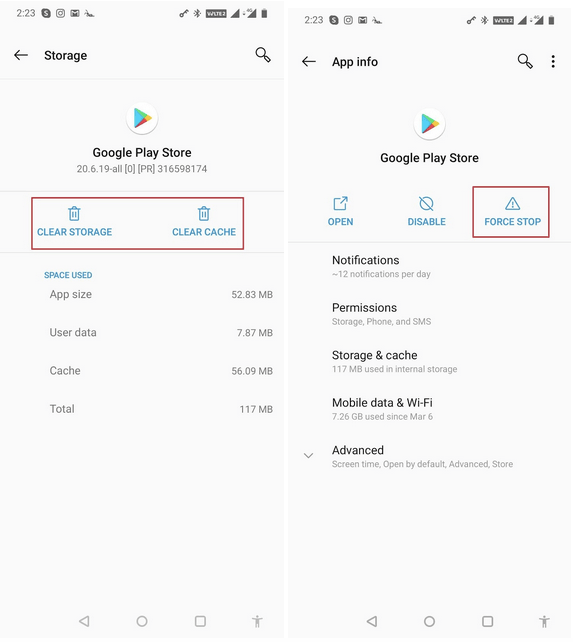
TRIN 4- Søg efter appen, der ikke er tilgængelig i dit land
Åbn Google Play Butik og skift til den nye konto i Play Butik (Hvis du ikke har nogen sekundær konto, skal du oprette en uden at bruge en VPN). Naviger til hamburgermenuen, og tryk på kontoindstillingen. Under "Skift til USA Play Butik" > tryk på Tilføj kredit- eller betalingskort. Fortsæt med at fortsætte!
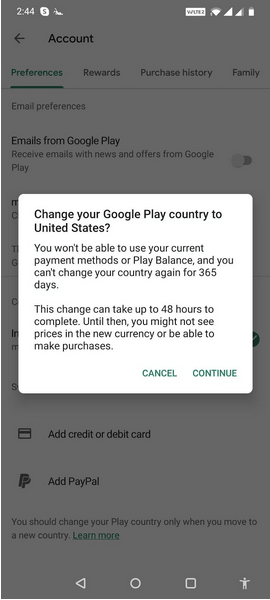
For at kontrollere, om du har skiftet, skal du gå til Kontosektionen igen og se, om den viser afsnittet "Skift til ___ (din region) Play Butik"!
TRIN 5- Installer Android-apps, der ikke er tilgængelige i dit land
Nu hvor din sekundære konto er skiftet til US Google Play Butik, skal du bare finde og installere applikationerne på den sædvanlige måde. Du vil bemærke, at knappen Installer ikke var til stede, før du brugte VPN-appen. Men efter at have forfalsket geo-placeringen, er der nu en!
Alternative måder at installere Android-apps, der ikke er tilgængelige i dit land
Hvis den førnævnte metode lyder hektisk, er der også specifikke alternativer, der kan hjælpe dig med at få geo-blokerede apps på din Android. Flere websteder kan få dig APK'er og direkte downloadlinks til disse geo-begrænsede apps, så du kan installere applikationer manuelt.
1. Evozi
Naviger til Evozi-webstedet, hvor du blot kan indsætte linket til en bestemt app fra Google Play Butik. Klik på Generer Download Link-indstillingen, og det vil udpakke APK-filen for dig. Nemt, ikke? Download APK-filen på din enhed, og installer applikationen manuelt. Du skal give visse tilladelser fra indstillinger for at komme i gang. Så hvad venter du på, få det nu og ret fejlen "denne app er i øjeblikket ikke tilgængelig i dit land eller område".
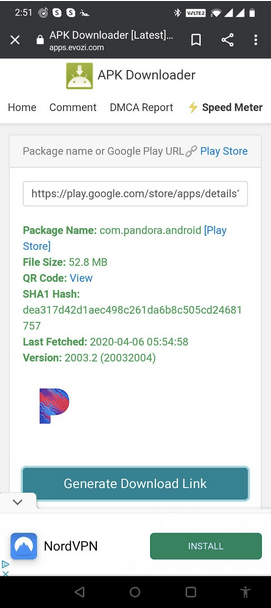
2. APKMirror
Dette er en anden populær måde at installere apps på, som ikke er tilgængelige i dit land. Ligesom Google Play Butik lader APKMirror også udviklere uploade deres APK-pakker på platformen. Du kan klikke her for at gå til deres hjemmeside og begynde at søge efter Android-apps, som du ikke kan finde i Google Play Butik. Det er en af de mest gennemførlige måder at løse fejl som "App ikke tilgængelig i dit land".
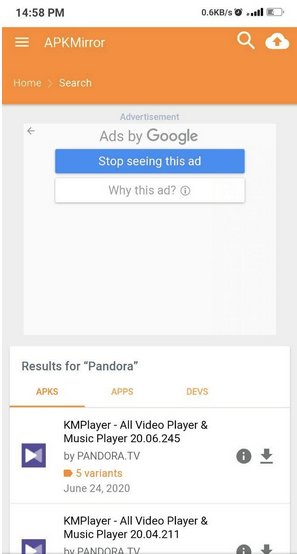
3. Aptoide
Aptoide er uden tvivl en one-stop-destination for at finde og installere Android-apps, der er geo-låste eller måske ikke findes i Play Butik på grund af enhver overtrædelse. Appen bruges af millioner af brugere verden over og en af de mest bekvemme løsninger til "Hvordan downloader du apps, der ikke er tilgængelige i dit land på Android?" Selvom det er en tredjeparts appbutik til Android-enheder , betragtes den uden tvivl som en af de nærmeste konkurrenter til Google Play Butik. Du kan også følge denne liste for at finde flere alternativer til Google Play Butik .
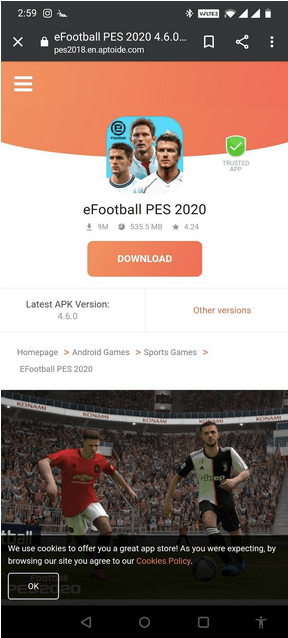
Håber du nu er i stand til at installere geo-begrænsede iPhone- og Android-apps på din enhed uden besvær! Hvis du har yderligere spørgsmål vedrørende download af apps, der ikke er tilgængelige i dit land, er du velkommen til at nævne dem i kommentarfeltet!
Vi håber, vi var i stand til at løse din forespørgsel relateret til "hvordan downloader du apps, der ikke er tilgængelige i dit land på Android og iPhone?" Alle de førnævnte metoder vil løse den irriterende fejlmeddelelse "app ikke tilgængelig i dit land", der popper på din Android/iPhone-enhed.
Sådan kan du slippe af med "Denne app er i øjeblikket ikke tilgængelig i dit land eller din region"!
Så dette var en ganske simpel guide til, hvordan man downloader apps, der ikke er tilgængelige i dit land, på Android/iPhone. Hvis du beder om vores anbefaling, foreslår vi, at du får geo-blokerede apps på din smartphone, som ville gøre hele processen let og ukompliceret. Fortæl os dine præferencer i kommentarfeltet nedenfor!
I tilfælde af at du har problemer eller feedback at foreslå, så skriv venligst til vores officielle supportteam på [email protected]
Efter at have rootet din Android-telefon har du fuld systemadgang og kan køre mange typer apps, der kræver root-adgang.
Knapperne på din Android-telefon er ikke kun til at justere lydstyrken eller vække skærmen. Med et par enkle justeringer kan de blive genveje til at tage et hurtigt billede, springe sange over, starte apps eller endda aktivere nødfunktioner.
Hvis du har glemt din bærbare computer på arbejdet, og du har en vigtig rapport, du skal sende til din chef, hvad skal du så gøre? Brug din smartphone. Endnu mere sofistikeret, forvandl din telefon til en computer for at multitaske lettere.
Android 16 har låseskærmswidgets, så du kan ændre låseskærmen, som du vil, hvilket gør låseskærmen meget mere nyttig.
Android Picture-in-Picture-tilstand hjælper dig med at formindske videoen og se den i billede-i-billede-tilstand, hvor du ser videoen i en anden brugerflade, så du kan lave andre ting.
Det bliver nemt at redigere videoer på Android takket være de bedste videoredigeringsapps og -software, som vi nævner i denne artikel. Sørg for, at du har smukke, magiske og stilfulde billeder, som du kan dele med venner på Facebook eller Instagram.
Android Debug Bridge (ADB) er et kraftfuldt og alsidigt værktøj, der giver dig mulighed for at gøre mange ting, f.eks. finde logfiler, installere og afinstallere apps, overføre filer, roote og flashe brugerdefinerede ROM'er og oprette sikkerhedskopier af enheden.
Med automatiske klik-applikationer behøver du ikke at gøre meget, når du spiller spil, bruger applikationer eller bruger opgaver, der er tilgængelige på enheden.
Selvom der ikke findes nogen magisk løsning, kan små ændringer i, hvordan du oplader, bruger og opbevarer din enhed, gøre en stor forskel i at bremse batterislid.
Den telefon, som mange elsker lige nu, er OnePlus 13, fordi den udover overlegen hardware også besidder en funktion, der har eksisteret i årtier: den infrarøde sensor (IR Blaster).







